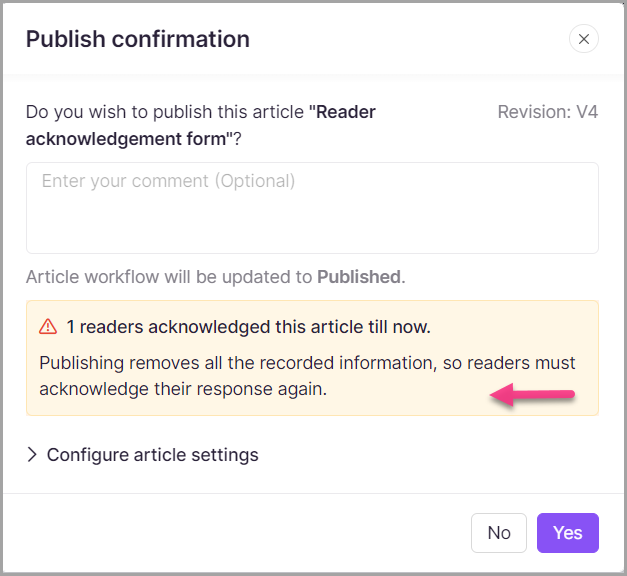Abonnementen die deze functie ondersteunen: Professional Business Enterprise
De leesbonnetjesfunctie helpt je te zien wie een artikel heeft gelezen en erkend. Dit helpt ervoor te zorgen dat belangrijke updates worden opgemerkt. Als uw bedrijf bijvoorbeeld het beveiligingsbeleid bijwerkt, kunnen werknemers verplicht worden het artikel te erkennen en te bevestigen dat ze het hebben gelezen. Dit zorgt ervoor dat de communicatie duidelijk en goed te volgen is.
Ter informatie (ter info)
De leesbonnetjesfunctie is exclusief beschikbaar voor privé- en gemengde projecten op KB site 2.0.
Leesbevestigingen beheren in het kennisbankportaal
Je kunt de leesbonne-functie voor artikelen en categoriepagina's op drie manieren beheren:
Methode 1: Bulkbeheer in alle artikelen
Methode 2: Individuele artikelinstellingen
Methode 3: Toegang krijgen tot leesbevestigingen in de Instellingen
Je kunt leesbevestigingen voor meerdere artikelen tegelijk activeren of deactiveren via de sectie All articles ().
Navigeer naar Documentation () in de linker navigatiebalk in de Knowledge base portal.
Klik in het secundaire navigatiepaneel links op All articles ().
De All articles -pagina verschijnt met alle artikelen binnen je werkruimte.
Selecteer de bedoelde artikelen.
Om het leesbewijs in te schakelen, klik je op Leesontvangst inschakelen.
Om het leesbewijs te deactiveren, klik je op Leesontvangst uitschakelen.
Beweeg uw muis over het pictogram Leesbewijs () om het aantal lezers te zien dat de artikelen heeft erkend.
NOTITIE
Als de leesontvangst is geconfigureerd in de instellingen, kan deze niet worden gewijzigd in het gedeelte Alle artikelen.
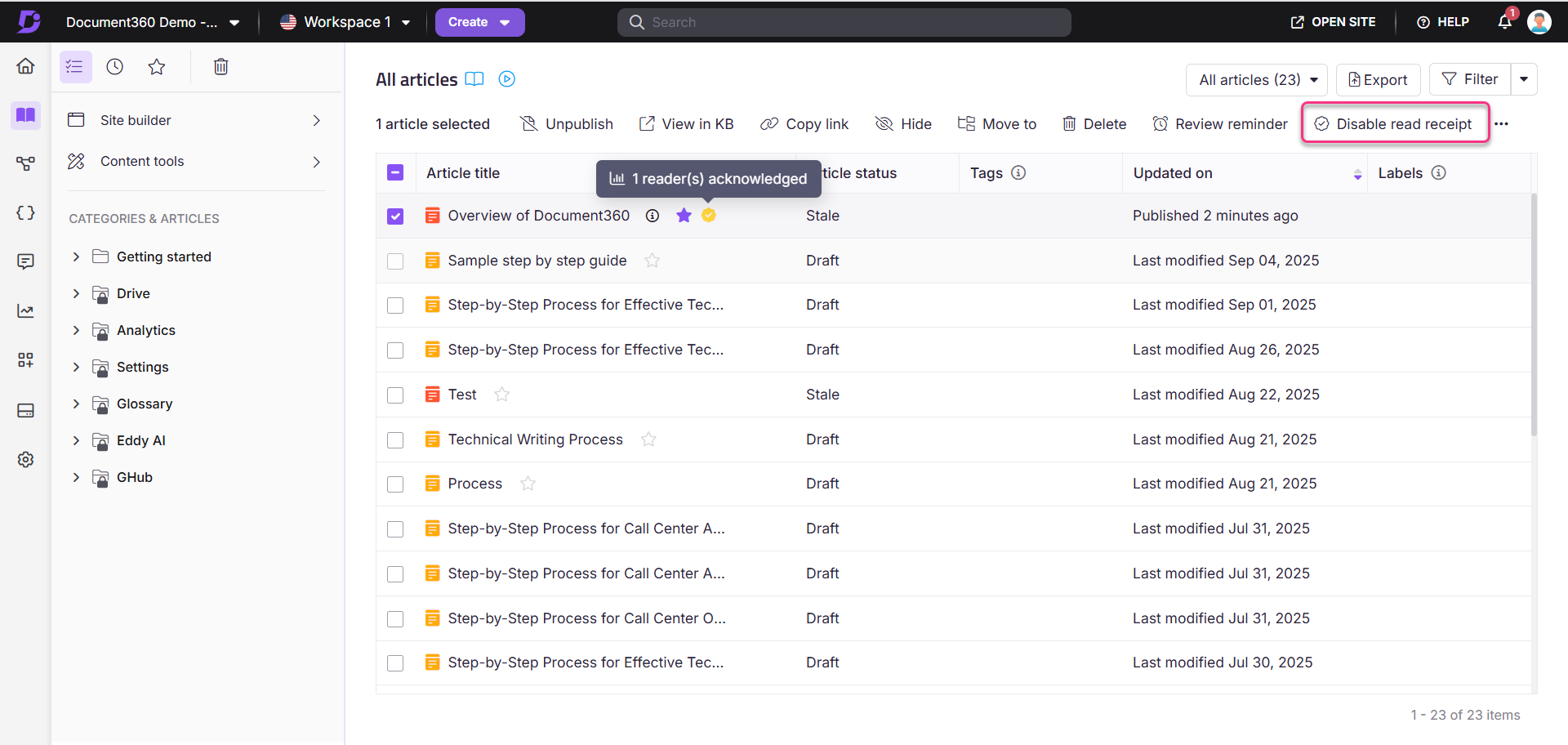
Om leesbevestigingen voor een specifiek artikel in te schakelen:
Navigeer naar het gewenste artikel in het kennisbankportaal.
Klik op het More() icoon in de artikelkop en selecteer More article options.
Ga in het Article settings-paneel naar het tabblad Leesontvangst.
Zet de schakelaar 'Leesbewijs inschakelen' voor dit artikel aan en klik op Opslaan.
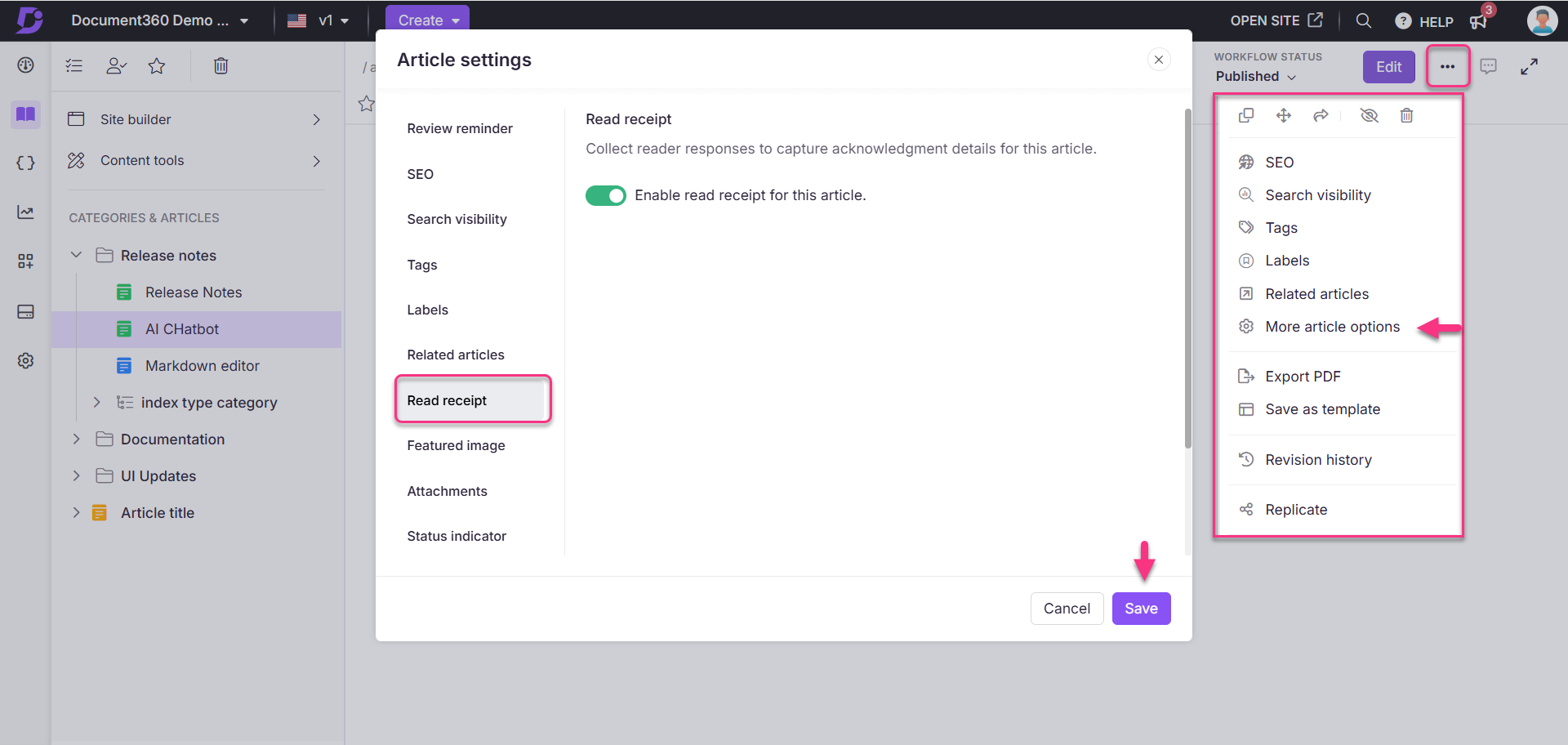
Je kunt regels voor leesbonnen toepassen op volledige kennisbankcategorieën:
Navigeer naar de () in de linker navigatiebalk in de Knowledge base portal.
Ga in het linker navigatiepaneel naar de Knowledge Base-site > Read receipt.
De pagina met leesbonnen toont alle eerder gemaakte regels.
Klik op Regel aanmaken.
In het regelpaneel Aanmaken voert u de regelnaam in (tot 50 tekens).
Kies de zichtbaarheidsoptie: Toon of Verberg je.
NOTITIE
Bij het maken van regels bepaalt de volgorde waarin ze verschijnen welke regel van kracht wordt. Je kunt tot 20 regels per project maken en ze indien nodig herschikken.
Bijvoorbeeld, als je twee regels hebt voor dezelfde categorie:
Regel 1: Activeer de leesbevestigingsfunctie in categorie A.
Regel 2: Deactiveer de leesbevestigingsfunctie in categorie A.
Als Regel 1 op de tweede plaats staat en Regel 2 op de derde, treedt Regel 1 als eerste in, mits beide regels op "Show" zijn ingesteld. Als Regel 1 echter op "Verbergen" staat, dan wordt Regel 2 van kracht, ook al heeft Regel 1 een hogere prioriteit.
Selecteer de gewenste categorieën om het leesbewijs toe te passen.
Indien nodig, wijs je de regel toe aan specifieke lezersgroepen.
Als je klaar bent, klik dan op Aanmaken.
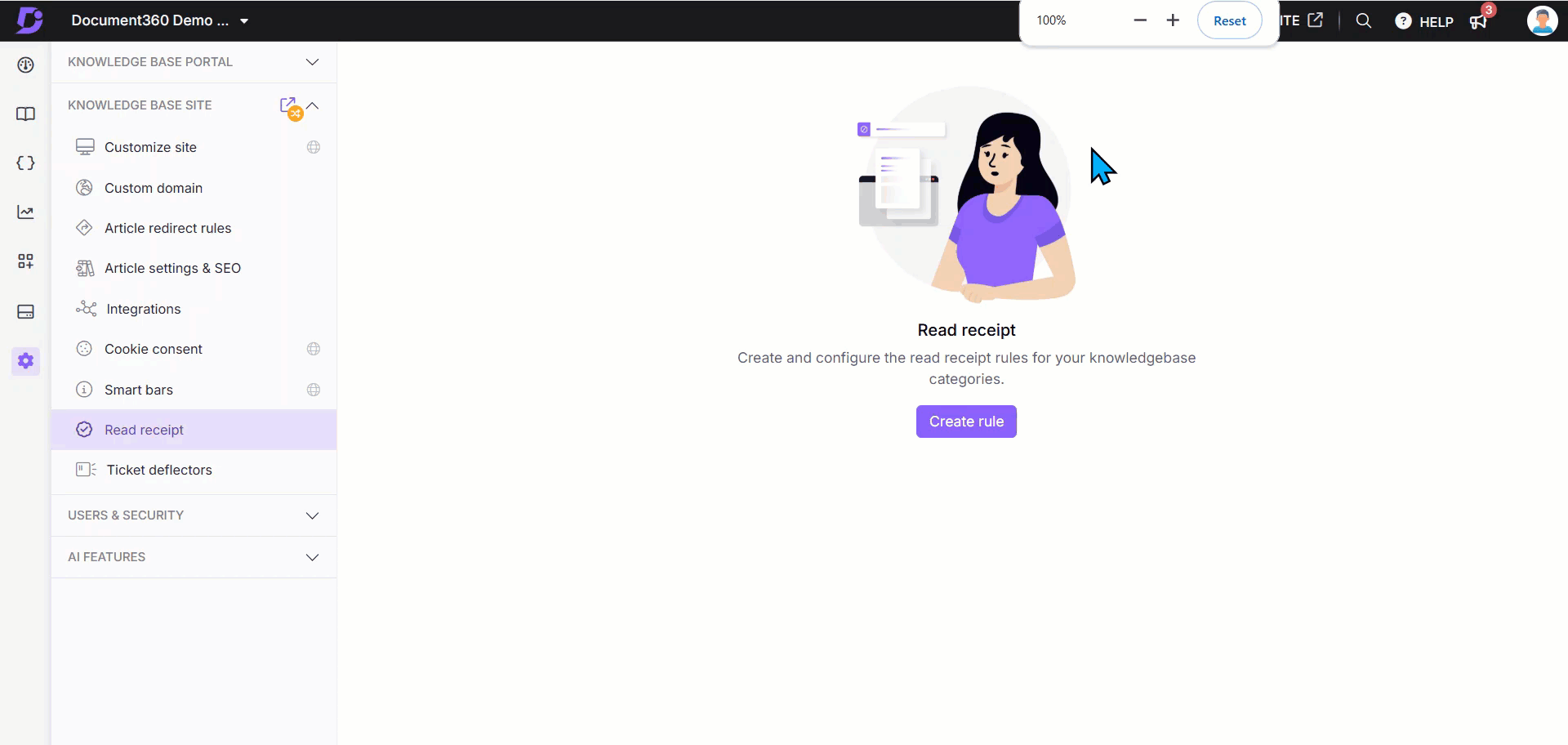
NOTITIE
Als je het in Instellingen heeft geconfigureerd, kunnen leesbevestigingen niet worden aangepast op de instellingen op Artikelniveau.
Leesbonnen kunnen worden toegevoegd aan zowel concept- als gepubliceerde artikelen.
Bij het forken en herpubliceren van een artikel met bevestiging ingeschakeld, moeten lezers het hergepubliceerde artikel opnieuw erkennen.
Voor artikelen met lezersbevestiging ingeschakeld, wordt de bevestigingsinformatie bovenaan weergegeven. 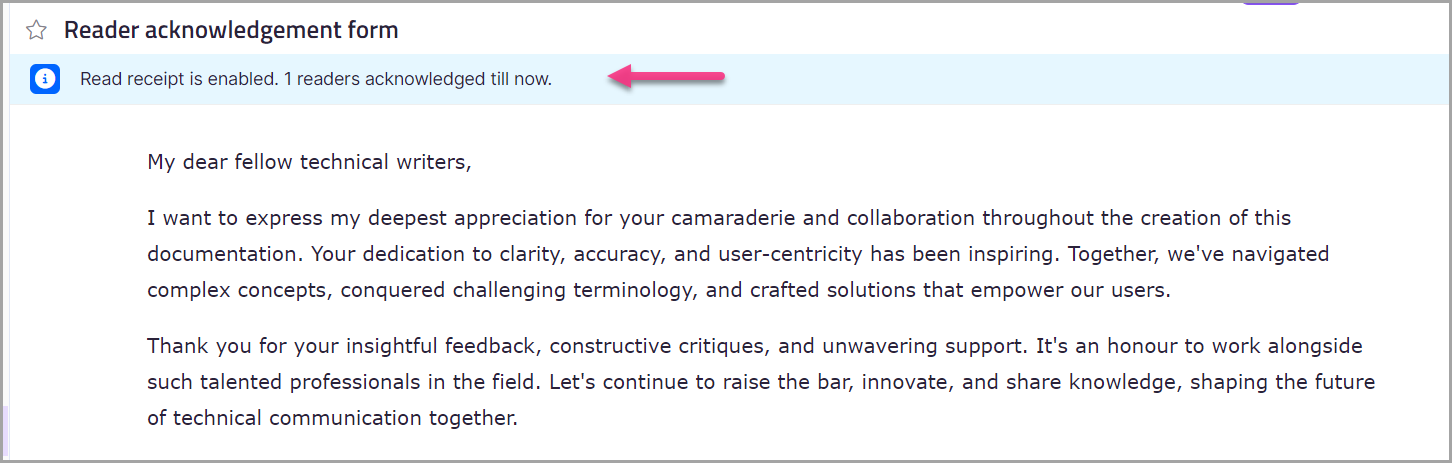
Lees de ontvangstpagina
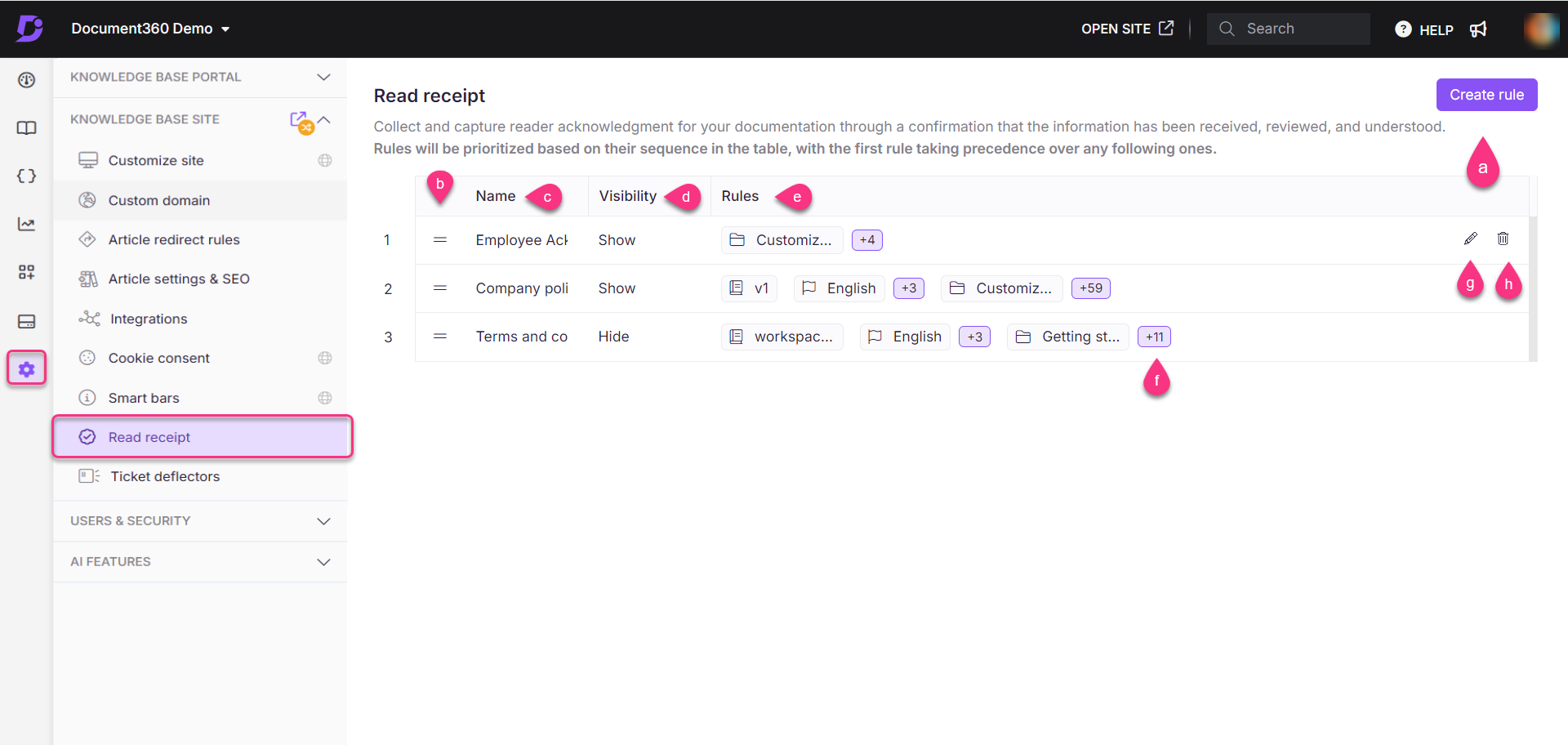
De pagina met leesbewijs geeft een gedetailleerd overzicht van je geconfigureerde regels:
Maak regel: Klik om een nieuwe leesbevestigingsregel aan te maken voor de Knowledge Base-categorieën.
Herschik regels: Je kunt de volgorde van de gemaakte regels herschikken. Regels worden geprioriteerd op basis van hun volgorde, waarbij de eerste regel voorrang heeft.
Naam: Toont de naam van elke leesontvangstregel.
Zichtbaarheid: Geeft aan of de regel is ingesteld op Tonen of Verbergen.
Reglement: Toont de categorieën waarop de regels worden toegepast.
Afhankelijkheidsviewer: Bekijk en bewerk de categorieën waarin de regel wordt toegepast.
Bewerken: Beweeg je muis over de gewenste regel om het te bewerken.
Verwijderen: Om een regel te verwijderen, ga je eroverheen, klik je op Verwijderen en bevestig je de actie.
Lezerserkenning op de Knowledge Base-site
Zodra het leesbewijs is geconfigureerd, navigeer je naar het gewenste artikel op de kennisbanksite.
Bovenaan verschijnt een klein spandoekje met de tekst "Uw erkenning is vereist bij het lezen."
Scroll naar het einde van het artikel, selecteer het selectievakje om te bevestigen en klik vervolgens op Verzenden.
Bij succesvolle erkenning verschijnt er een bevestigingsbericht bovenaan het artikel.
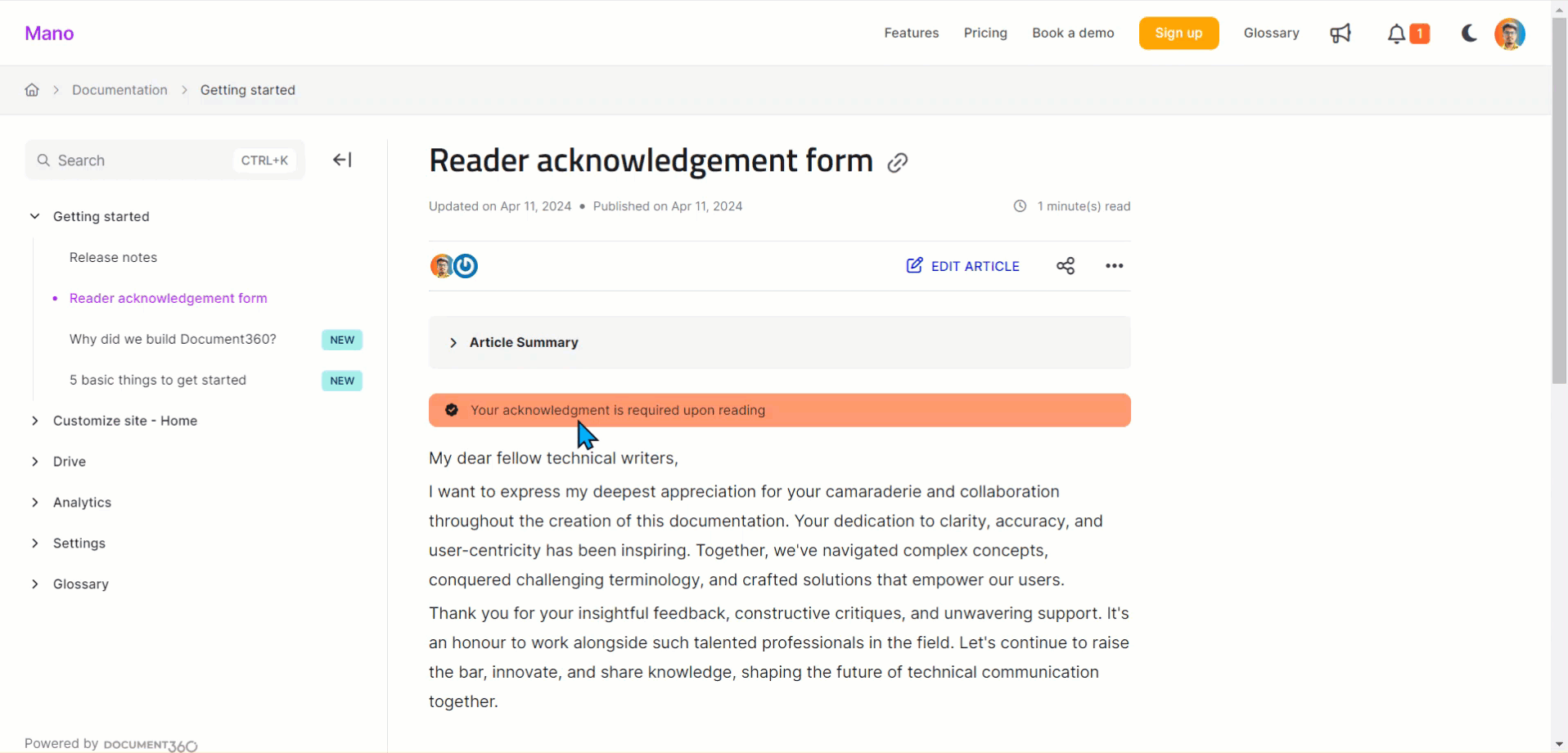
Bevestiging vereist op de Knowledge Base-site
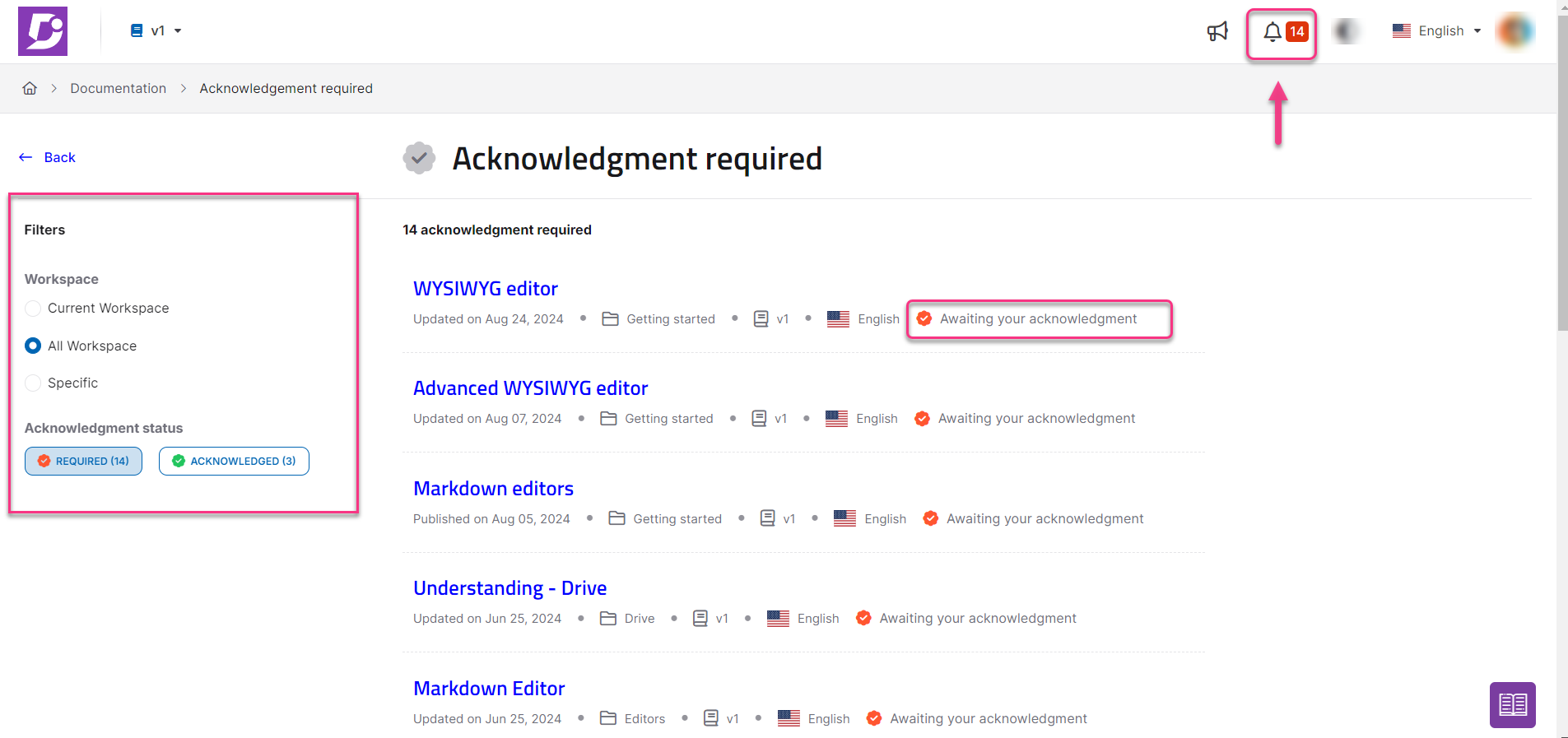
Rechtsboven op de startpagina zie je een Aankondiging () icoon dat aangeeft hoeveel bevestigingen moeten worden aangepakt. Klik hier om toegang te krijgen tot de pagina Bevestiging vereist .
Aan de linkerkant van de pagina Bevestiging vereist vind je filteropties voor werkruimte en bevestigingsstatus:
Werkruimte:
Huidige werkruimte: Filtert artikelen alleen binnen de huidige werkruimte.
Alle werkruimte: Filtert artikelen over alle werkruimtes.
Specifiek: Maakt het mogelijk om specifieke werkruimtes te selecteren voor filtering.
Bevestigingsstatus:
Vereist: Toont een lijst van artikelen die niet zijn erkend.
Bevestigd: Toont een lijst van artikelen die zijn erkend.
Monitoring van leesontvangst in Analytics
In de sectie Analytics () kun je de leesontvangstgegevens monitoren:
Navigeer naar Analytics () > artikelen in het kennisbankportaal.
Klik in de sectie Top artikelen op Bekijk alle.
NOTITIE
De analyses voor leesbevestigingen houden alleen de accountgegevens van de lezer bij. Het zal geen teamaccounts bijhouden, inclusief eigenaren, beheerders, redacteuren en bijdragers.
De pagina Alle Artikelen verschijnt, met een veld genaamd Leesbewijzen, waar je de bevestigingsgegevens voor elk artikel kunt zien.
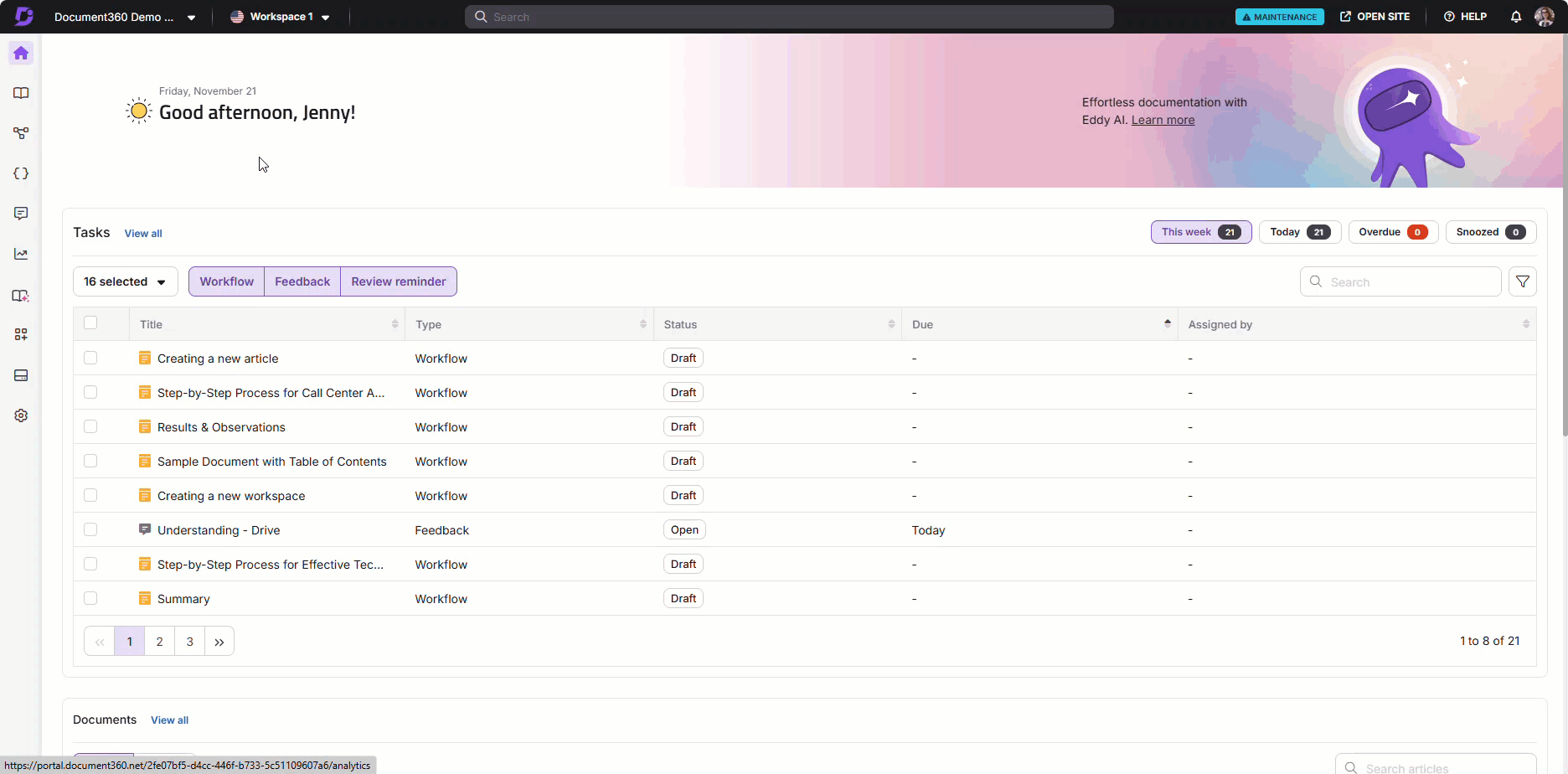
NOTITIE
Wijzigingen in de betreffende artikelen worden binnen 15 minuten in de analyses weerspiegeld.
FAQ
Wat is het maximale aantal leesbevestigingsregels dat ik kan maken?
Je kunt tot 20 regels voor leesbevestigingen maken.
Wat gebeurt er met de regels voor lezersbevestiging bij het klonen van artikelen of categorieën tussen werkruimtes?
Wanneer je artikelen of categorieën kloont binnen of tussen werkruimtes, worden de regels voor lezerbevestiging niet overgenomen naar de nieuwe werkruimte. De regels moeten apart worden geconfigureerd voor de nieuwe werkruimte.
Moeten lezers elke keer dat een artikel wordt bijgewerkt erkennen?
Bij het forken en herpubliceren van een artikel met bevestiging ingeschakeld, moeten lezers het hergepubliceerde artikel opnieuw erkennen.
Is het mogelijk om de tekst te lokaliseren of aan te passen in het lezersbevestigingsformulier op de kennisbanksite?
Ja. Je kunt de tekst die in het lezersbevestigingsformulier wordt weergegeven met de Localization variables -functie lokaliseren of aanpassen. Hierdoor kun je de standaardtekst naar andere talen vertalen. Om deze tekst bij te werken,
Navigeer naar () in de linker navigatiebalk in het kennisbasisportaal.
Navigeer in het linker navigatiepaneel naar Knowledge base portal > Localization & Workspaces.
Vouw in het tabblad Localisatievariabelen de Leesontvangst-accordeon uit.
Je kunt elementen bijwerken zoals Klik om te controleren en te bevestigen, Bevestigingsstatus en Vereist.NOTITIE
Standaard lokaliseert het systeem variabelen naar de respectieve taal.
Klik op Opslaan.
Is de leesbonnetjesfunctie beschikbaar voor JWT-projecten?
Ja, de Read receipt-functie wordt ondersteund voor JWT-geconfigureerde projecten. JWT-geauthenticeerde lezers kunnen artikelen op dezelfde manier bevestigen als lezers die via SSO zijn ingelogd, en elke bevestiging wordt vastgelegd met hun e-mail en tijdstempel.